Ha tudja, hogyan kell hozzáadni a ChatGTP-t a Microsoft Edge oldalsávhoz, akkor gyorsan hozzáférhet. Időt takaríthat meg, ha nem kell felkeresnie a webhelyet, és azonnal megkapja a szükséges információkat. De mi is pontosan a ChatGPT, és hogyan adhatja hozzá az oldalsávhoz? Olvass tovább, hogy megtudd.
Mi az a ChatGPT?
Előfordulhat, hogy már találkozott a ChatGPT kifejezéssel, de még meg kell vizsgálnia, hogy mi az, vagy mit tehet. Tehát mi az a ChatGPT? Ez egy mesterséges intelligencia chatbot, amelyet az OpenAI készített, és amely számos feladatban segít Önnek. Azt jelenti "Generatív előképzett transzformátor”, és a jelenleg használt verzió a GPT-3.5 nem prémium felhasználók számára. Mély tanulást használ, hogy a felhasználók számára olyan szöveget adjon, amely a lehető legemberibb hangzású és a lehető leginformatívabb. Megkérheti a ChatGOT-ot, hogy írjon például egy gyógyulási kártyát, vagy mondjon el egy jó apa viccet. Használható kutatási eszközként, és könnyen hozhat létre tartalmat. Fontos megjegyezni, hogy a ChatGPT információi csak 2021-ig naprakészek, és a bo szöveg azt írja, hogy pontatlan információkat szolgáltathat.
Írjon be valami ilyesmit a szövegmezőbe, mint például a „gyógyulási jegyzet létrehozása”, és a ChatGPT létrehoz egyet. Mindig érdemes ellenőrizni, hogy mit hozott létre, és elvégezni a szükséges módosításokat, mivel előfordulhat, hogy neveket vagy dátumokat kell hozzáadnia, és így személyre szabhatja a szöveget. Ez a természetes nyelvi feldolgozó eszköz jelenleg ingyenes, mivel kutatási szakaszában van, de fizetős A havi 20 dolláros előfizetés gyorsabb válaszidőt és hozzáférést biztosít még akkor is, ha az összeg teljes kapacitás. Egyes felhasználók arról számoltak be, hogy nem tudják használni annak ellenére, hogy prémium felhasználók, ezért a legjobb, ha megvizsgálja, mit kínál a prémium előfizetés, hogy megtudja, megéri-e a pénzt.
ChatGTP hozzáadása a Microsoft Edge oldalsávhoz Adja hozzá a ChatGTP-t az oldalsávhoz
Most már tudja, mi az a ChatGPT, és ehhez szeretne hozzáférni. Felkeresheti a webhelyét, de az időmegtakarítás érdekében a legjobb, ha hozzáadja az Edge oldalsávhoz. Ezt az oldalsávon található plusz ikonra kattintva teheti meg. Ha nem látja az oldalsávot a böngészőben, lásd az alábbi részt arról, hogyan kell jelenítse meg az oldalsávot. Írja be a chat.openai.com címet, és amikor megjelenik a találatok között, kattintson rá, majd a jobb oldalon található kék hozzáadás gombra.
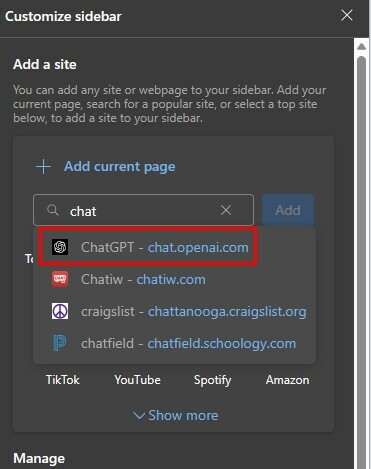
Ezt követően megjelenik a ChatGPT ikon az oldalsávon, amelyre rá kell kattintania a jövőbeni hozzáféréshez. Regisztrálnia kell egy fiókot, de lehetősége lesz bejelentkezni Microsoft- vagy Google-fiókjával is.
Miután befejezte a regisztrációs folyamatot, a ChatGPT ikon mindig látható lesz az oldalsávon. A későbbiekben, ha szüksége lesz rá olvassa el újra a ChatGPT információit, kattints a ChatGPT ikon, majd a háromsoros menü a bal felső sarokban. Az összes korábbi bejegyzés megjelenik a listában, és kattintson az újraolvasni kívánt bejegyzésre. Észrevesz egy ceruzát és egy kuka ikont is. A ceruza ikon lehetővé teszi a bejegyzés szerkesztését, a kuka ikon pedig a törlését.
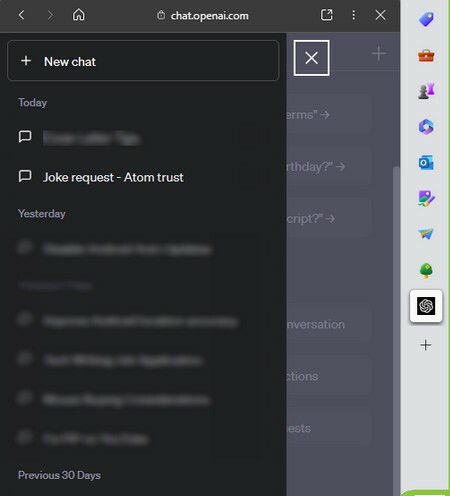
Hogyan jeleníthető meg a Microsoft Edge oldalsáv
Lehet, hogy meg kell tanulnia az oldalsáv engedélyezését, ha még soha nem használta. Ezért a fenti utasításokat nehéz lesz követni. Az Edge oldalsáv engedélyezéséhez kattintson a három ponts a jobb felső sarokban, és lépjen a következőre: beállítások. A beállításoknál kattintson a Oldalsáv opción a bal oldali opcióból. Kapcsolja be a lehetőséget Mindig mutasd az oldalsávot, és a jobb oldalon fog megjelenni.
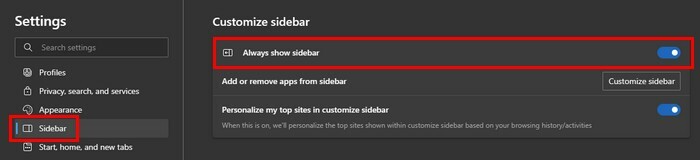
Tippek a ChatGPT hatékony használatához
Ahhoz, hogy a legtöbbet hozhassa ki a ChatGPT-ből, a legjobb, ha tömör parancsokat használ. Például írja be, hogy „hozzon létre egy jóléti jegyzetet”, és írja be. Ha olyan hibákat vagy eredményeket észlel, amelyekkel elégedetlen, kérje meg, hogy próbálja újra. Minél hosszabb a válasz, annál valószínűbb, hogy hibázik.
Ha a ChatGPT-t fordítási célokra használja, írjon be egy parancsot, például „Fordítás franciára: Szia! Hogy vagy? Szabad vagy holnap ebédelni?” Nyomja meg az Enter billentyűt, és türelmesen várja meg a ChatGPT fordítását. Mindig ne feledje, hogy a ChatGPT egy folyamatban lévő munka, és célszerű még egyszer ellenőrizni az általa szolgáltatott információkat. Ezenkívül az a legjobb, ha egyszerre csak egy dolgot kér meg a ChatGPT-től, nehogy olyan információkhoz jusson, amelyeket soha nem kért.
Például megkérheti, hogy készítsen egy receptet, és nyomja meg az enter billentyűt. Amikor megadja a receptet, egy másik parancsot ad meg, hogy lefordítsa spanyolra. Emlékezni fog az előző szövegre, így követheti az alábbi lépéseket:
- Hozzon létre receptet
- Fordítsa le spanyolra
Minél rövidebbek a parancsok, annál jobb.
További irodalom
Ha többet szeretne tudni róla hogyan kell használni a ChatGPT-t, gondoskodunk róla. Továbbá, ha te is keresel ChatGPT alternatívák, itt van néhány, ami érdekelhet. Ne feledje, hogy a keresősávot is használhatja, ha egy adott témára keres.
Következtetés
A ChatGPT egy praktikus eszköz, amikor szöveget, kódot kell fordítania, szöveget kell létrehoznia különböző alkalmakra stb. Könnyen hozzáadható a Microsoft Edge böngészőhöz a könnyű hozzáférés érdekében. Ha valaha is el szeretne olvasni valamit, amit a ChatGPT adott, a háromsoros menüopció segítségével hozzáférhet a korábban megadott szöveghez. A ChatGPT egy olyan eszköz, amelyet gyakran fog használni? Tudassa velem az alábbi megjegyzésekben, és ne felejtse el megosztani a cikket másokkal a közösségi médiában.